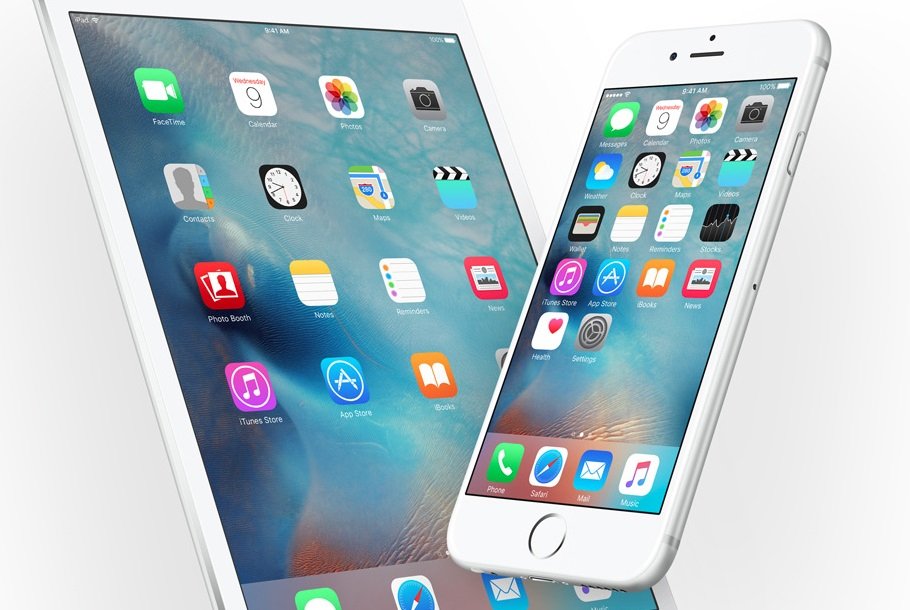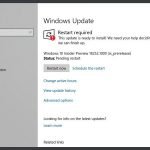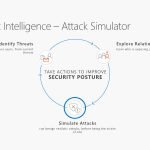Apple, belli aralıklarla iOS kullanan cihazlarına güvenlik ve sistem güncelleştirmeleri yayınlamaktadır. Bunları yüklemenin en güvenli ve hızlı yolu iTunes ile yapmaktır.
[dropcap type=”default”]1-[/dropcap] iTunes Güncelleme Ekranına Giriş
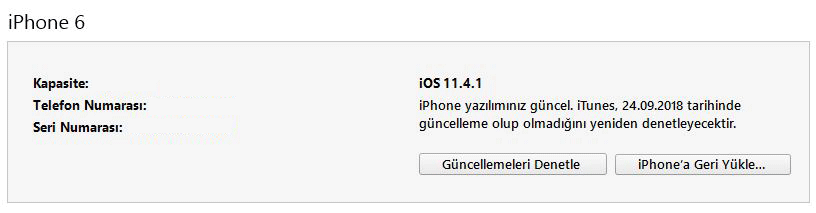
iOS, iPhone, iPod touch ve iPad’i çalıştıran işletim sistemleri için güncellemeleri, hata düzeltmeleri, arayüz ve önemli yeni özellikleri sunar. Yeni bir sürüm çıktığında, genellikle hemen yüklemeyi istersiniz.
iPhone için iOS’un yeni ve büyük bir versiyonunun piyasaya sürülmesi genellikle bir etkinliktir ve birçok yerde yaygın olarak konuşulmaktadır. Ancak, en yeni iPhone işletim sistemine sahip olup olmadığınızdan emin değilseniz, güncelleme işlemi – ve varsa – yükleme işlemi hızlı ve kolaydır.
iPhone veya iPod touch’ınızı bilgisayarınızla ya da Wi-Fi veya USB ile senkronize ederek yükseltme işlemine başlayın. Telefonunuzu iTunes yüklü bilgisayarınıza bağladığınızda güncelleme yapmadan önce yedeklemeyi unutmayın.
Yedekleme tamamlandığında iPhone yönetim ekranının sağ üst tarafına bakın. Cihazınızın hangi sürümde çalıştığını ve yeni bir sürümün olup olmadığını size bildiren bir mesaj görürsünüz. Bunu görmüyorsanız “Güncellemeleri Denetle” düğmesine basabilirsiniz. Yeni bir güncelleme varsa size yüklenmesi için sorulacaktır. Sonrasında “Güncelle” düğmesine basabilirsiniz.
[dropcap type=”default”]2-[/dropcap] Bir Güncelleme Varsa Devam Et
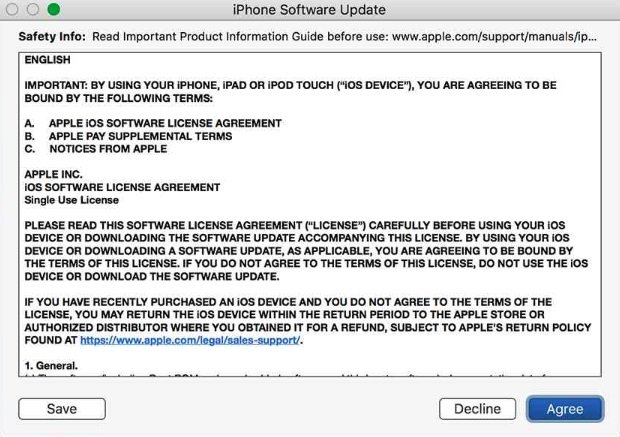
İşletim sisteminin yeni sürümünün yeni özelliklerini, düzeltmelerini ve değişikliklerini açıklayan bir pencere açılacaktır. Gözden geçirin ve ardından İleri’yi tıklatın.
Bundan sonra, dahil olan kullanıcı lisans sözleşmesini kabul etmeniz gerekir. İsterseniz okuyun ve Kabul et’i tıklayarak devam edin.
[dropcap type=”default”]3-[/dropcap] iOS Güncellemesi İndirme ve Yükleme
Lisans şartlarını kabul ettiğinizde, iOS güncellemesi indirilmeye başlayacaktır. İndirme işleminin ilerleyişini ve ne kadar zaman kaldığını iTunes penceresinin üstündeki panelde göreceksiniz.
İşletim sistemi güncellemeleri indirildikten sonra, iPhone cihazınıza otomatik olarak yüklenir. Yükleme tamamlandığında, cihazınız otomatik olarak yeniden başlayacak ve yeni sürüme geçmiş olacaksınız.
NOT: Cihazınızda güncelleme için yeterli yer yoksa eğer bunun için uyarı alabilirsiniz. iTunes ile cihazınızın içeriğinde yer açıktan sonra tekrar güncelleme işlemlerine devam edebilirsiniz.